Comment compresser des images sous Linux comme par magie avec E-mage
Besoin de compresser certaines images sur votre PC Linux pour les rendre plus petites ? Si c'est le cas, consultez E-mage. C'est un petit outil soigné avec des tonnes de fonctionnalités qui peuvent rendre la compression d'images sur Linux comme par magie !
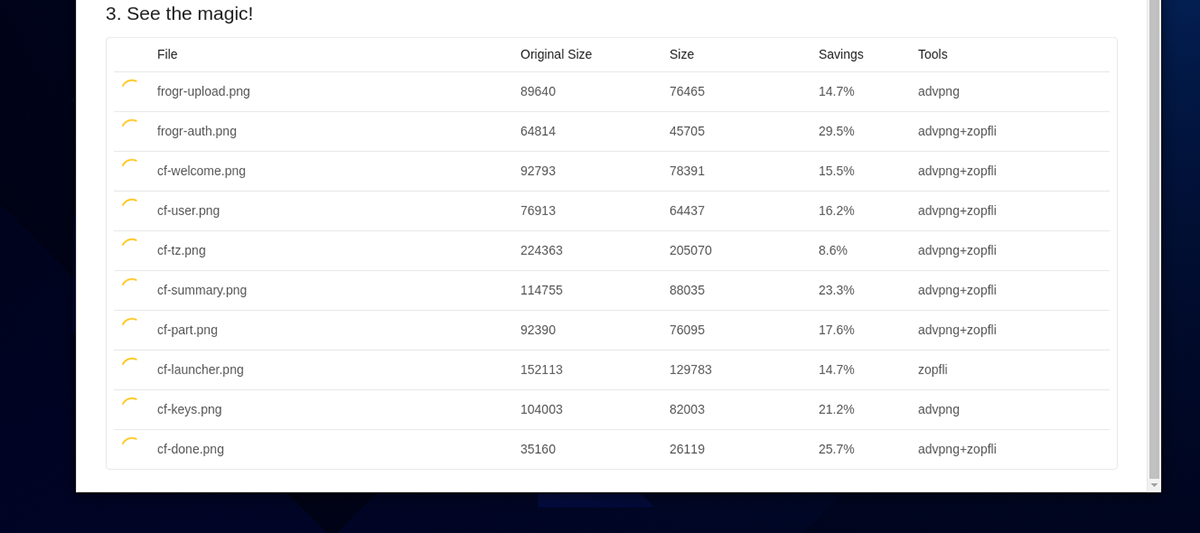
Installer E-mage sur Linux
E-mage doit être installé sur votre système Linux avant d'essayer de l'utiliser. Malheureusement, le programme n'est préinstallé sur aucun système d'exploitation Linux. Au lieu de cela, vous devrez lancer une fenêtre de terminal pour que l'application fonctionne.
Vous ne savez pas comment lancer une fenêtre de terminal sur votre bureau Linux ? Appuyez sur Ctrl + Alt + T sur le clavier. Ou recherchez « Terminal » dans le menu de l'application et lancez-le de cette façon.
Une fois la fenêtre du terminal ouverte et prête à l'emploi, l'installation d'E-mage peut commencer. Configurez l'application E-mage en suivant les instructions ci-dessous qui correspondent à la distribution Linux que vous utilisez.
Ubuntu
Si vous utilisez Ubuntu, vous ne pourrez pas installer et exécuter l'application E-mage via les référentiels de logiciels officiels Ubuntu. Au lieu de cela, vous devrez télécharger le package DEB à partir d'Internet et l'installer.
Pour mettre la main sur le dernier package E-mage DEB, utilisez la commande de téléchargement wget suivante.
wget https://github.com/douglasjunior/emage/releases/download/1.1.0/emage_1.1.0_amd64.deb
Une fois le téléchargement du package DEB terminé, vous pouvez installer le package sur Ubuntu à l'aide de la commande apt install . Cette installation devrait être rapide.
sudo apt install ./emage_1.1.0_amd64.deb
Debian
Si vous êtes sous Debian Linux , vous avez de la chance ! L'application E-mage est disponible pour les utilisateurs via un package DEB téléchargeable. Pour mettre la main dessus, utilisez la commande de téléchargement wget suivante.
wget https://github.com/douglasjunior/emage/releases/download/1.1.0/emage_1.1.0_amd64.deb
Après avoir téléchargé le dernier paquet DEB E-mage sur votre système Debian, l'installation peut commencer. À l'aide de la commande dpkg ci-dessous, configurez la dernière version d'E-mage.
sudo dpkg -i emage_1.1.0_amd64.deb
Une fois l'application E-mage configurée sur votre ordinateur Debian, vous devez corriger les problèmes de dépendance qui ont pu se produire pendant le processus d'installation.
sudo apt-get install -f
Arch Linux
L'application E-mage est disponible sur Arch Linux , mais officieusement. Malheureusement, vous ne pouvez pas l'installer à partir des référentiels officiels. Cependant, il est possible de faire fonctionner l'application via le référentiel d'utilisateurs Arch Linux .
Pour commencer, utilisez la commande pacman et installez les packages « git » et « base-devel ». Ces packages sont essentiels pour interagir avec l'AUR.
sudo pacman -S git base-devel
Une fois les deux packages configurés sur votre ordinateur, utilisez la commande git clone pour télécharger l' assistant Trizen AUR et la commande makepkg pour l'installer.
git clone https://aur.archlinux.org/trizen.git cd trizen/ makepkg -Sri
Enfin, installez l'application E-mage sur votre ordinateur Arch Linux à l'aide de la commande trizen -S .
trizen -S image-bin
Feutre
Malheureusement, il n'y a pas de package RPM d'E-mage pour les utilisateurs de Fedora. Pour le faire fonctionner, suivez les instructions d'AppImage.
OuvrirSUSE
Si vous utilisez OpenSUSE, vous devrez suivre les instructions d'installation d'AppImage car aucun package RPM n'est disponible.
AppImage
Pour faire fonctionner E-mage via AppImage, commencez à configurer le runtime AppImageLauncher sur votre ordinateur . Cet outil rendra la configuration d'E-mage beaucoup plus facile.
Une fois le téléchargement de l'application AppImageLauncher terminé, rendez-vous sur le site Web E-mage , téléchargez l'AppImage et lancez-le avec AppImageLauncher pour l'installer sur votre système Linux.
Compressez des images sous Linux comme par magie avec E-mage
Pour compresser des images avec l'application E-mage, lancez-la. Ensuite, suivez les instructions étape par étape ci-dessous.
Étape 1 : Dans la section « Choisissez les algorithmes », recherchez les algorithmes que vous souhaitez utiliser pour compresser votre image JPG, PNG ou GIF. Par défaut, tous les algorithmes sont sélectionnés. Si vous souhaitez modifier les valeurs par défaut, décochez les algorithmes de cette section.
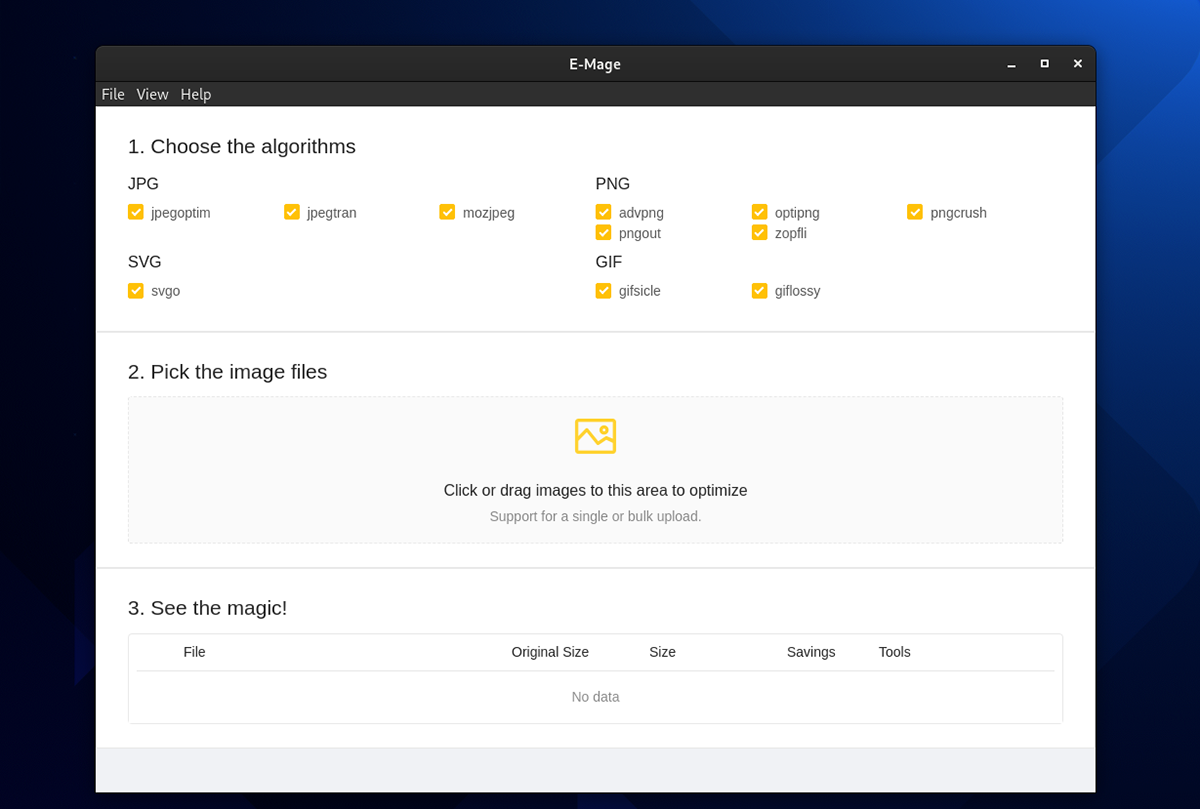
Étape 2 : Après avoir sélectionné les algorithmes que vous souhaitez utiliser pour compresser les images, passez à la section « Choisissez les fichiers image ». Dans cette zone, cliquez sur l'icône de l'image. Lorsque vous sélectionnez l'icône de l'image, une fenêtre contextuelle apparaît.
Dans la fenêtre contextuelle, recherchez l'image que vous souhaitez compresser. Si vous devez compresser des images en masse, maintenez la touche Ctrl enfoncée tout en faisant vos sélections avec la souris.
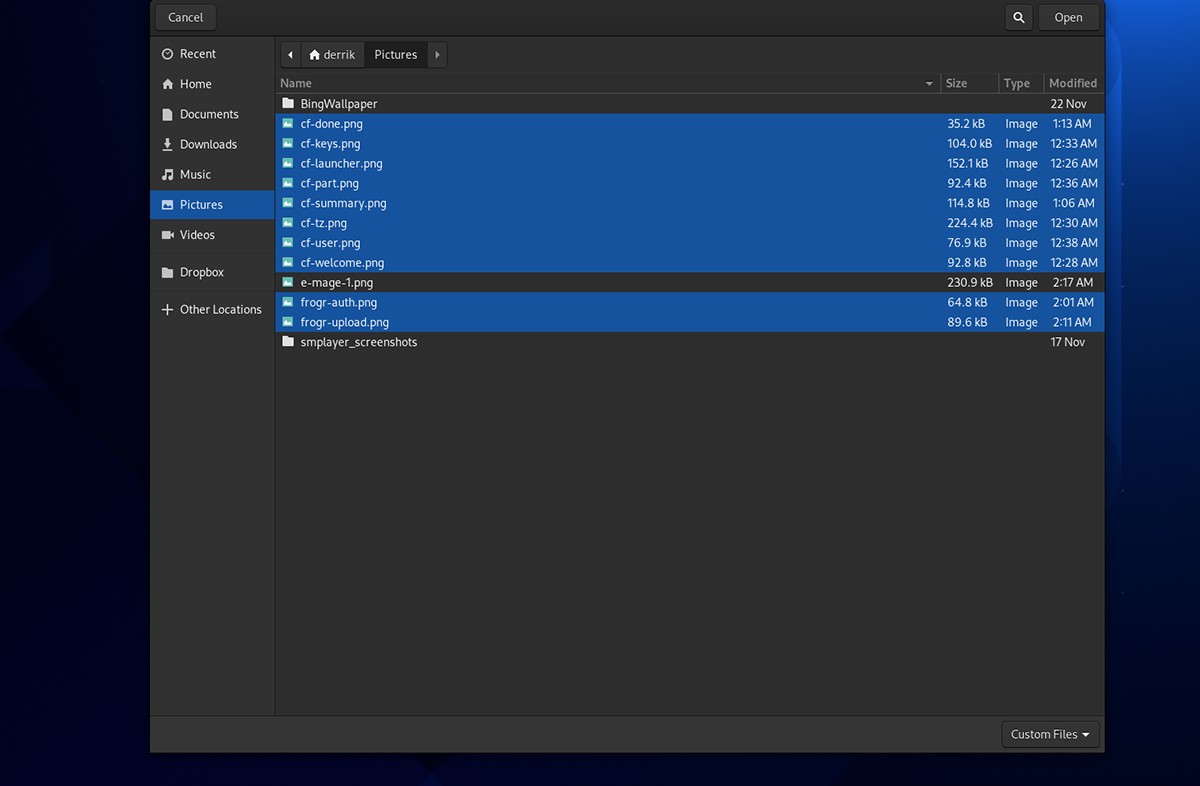
Étape 3 : Autorisez E-mage à compresser vos images. Dans la section « Voir la magie », l'application affichera le processus de vos photos compressées, les algorithmes utilisés pour compresser et le degré d'optimisation des images.
Veuillez noter que si les images ne sont pas compressées via E-mage, votre système Linux manque de dépendances spécifiques. Pour plus d'informations, cliquez sur le bouton « X » pour afficher l'erreur dans E-mage.
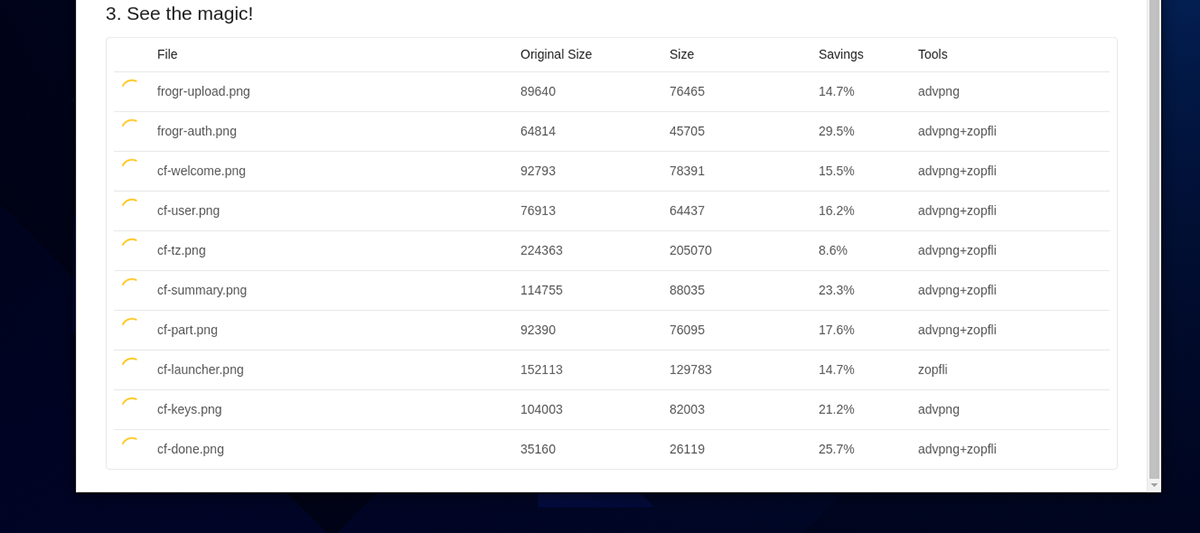
Étape 4 : Une fois la compression terminée, l'application E-mage aura automatiquement remplacé les images par des versions plus optimisées. De là, vous pouvez fermer l'application E-mage.
Le post Comment compresser des images sous Linux comme par magie avec E-mage est apparu en premier sur AddictiveTips .
